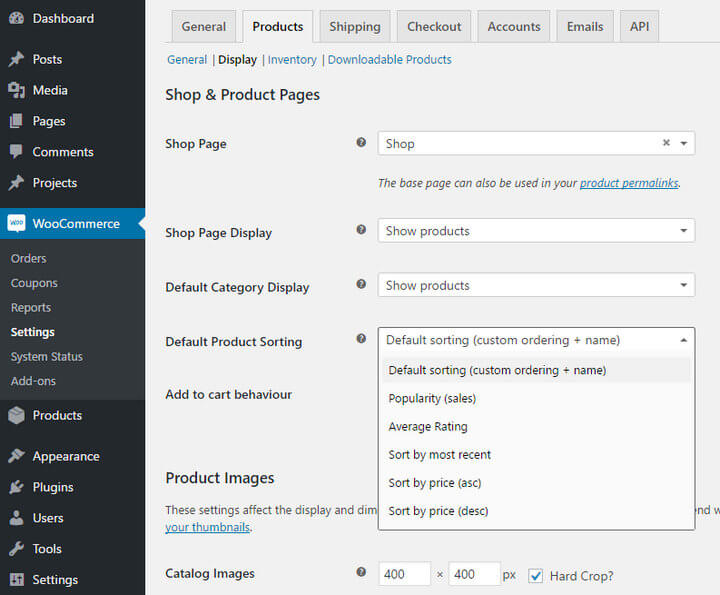Ajoutez des filtres de produits avancés à votre boutique WooCommerce
Publié: 2020-06-15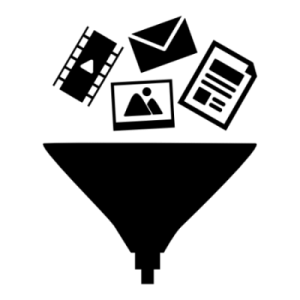
Filtrer les produits WooCommerce
Combien de produits vendez-vous sur votre site WooCommerce ?
Si vous ne pouvez pas penser à un nombre exact, c'est probablement parce qu'il y en a trop pour que vous vous en souveniez. Et c'est très bien parce que les consommateurs à la recherche d'un produit d'une taille, d'une marque, d'un style ou d'une couleur particuliers vont d'abord magasiner dans le magasin avec le plus grand choix.
Cependant, avoir une large sélection de produits peut être problématique si vos clients ne trouvent pas facilement ce qu'ils recherchent sur votre site.
Maintenant, nous devons garder à l'esprit que la recherche, le tri et le filtrage sont 3 façons différentes d'aider vos clients à trouver les produits qu'ils recherchent, rapidement et facilement.
Utilisation des options de tri par défaut de WooCommerce
WooCommerce affiche vos produits par ordre chronologique par défaut. En d'autres termes, le dernier produit ajouté est affiché comme premier produit.
Ceci, cependant, peut être modifié. WooCommerce vous permet d' utiliser des options de tri supplémentaires et de répertorier les produits en fonction du prix, de la date de publication, de la popularité ou de la note pour aider vos utilisateurs à accéder rapidement aux produits qu'ils seraient plus susceptibles d'acheter.
| Conseil de pro : Pour modifier le tri des produits par défaut sur votre boutique WooCommerce :
Le menu déroulant vous permettra de choisir parmi les options de tri disponibles. |
De plus, vous pouvez également utiliser les "Produits associés" pour afficher les produits de la même catégorie, ainsi qu'un produit particulier.
Qu'est-ce qu'un filtre de produit WooCommerce ?
Une option de recherche efficace est un élément essentiel de votre WooStore. Mais les chances qu'un client utilise la fonction de recherche sont plus élevées lorsqu'il connaît le nom exact du produit.
Une fonctionnalité de filtrage permettrait à un utilisateur de rechercher des produits en fonction des «Par exemple, si vous vendez des gadgets, les filtres pour ces produits sont "Marque", "Couleur", "OS", etc. Si vous vendez des vêtements, les filtres peuvent être "Marque", "Couleur", "Taille", etc. Je suis certain que vous avez dû rencontrer une telle fonctionnalité (généralement présente dans une barre latérale) sur d'autres sites Web de commerce électronique ou même sur des marchés comme Amazon.
Les clients peuvent utiliser efficacement ces filtres pour rechercher un produit. Une telle fonctionnalité de recherche filtrée est également connue sous le nom de recherche à facettes.
Alors, comment ajouter un tel filtre dans votre boutique WooCommerce ?
Si vous avez un peu surfé sur Internet, vous savez déjà qu'il existe des plugins de filtrage de produits WooCommerce disponibles pour vous aider. Mais avant d'aller de l'avant et d'installer l'un d'entre eux, vous devez d'abord vous occuper de quelques points.
Pour filtrer les produits en fonction des attributs, vous devez commencer par ajouter des attributs aux produits de votre boutique.
Configuration de la fonctionnalité de filtre de produit WooCommerce
Prenons l'exemple d'un magasin qui vend des smartphones.
Considérez que vous souhaitez autoriser les visiteurs à trier les produits en fonction de la "marque", de la "taille de l'écran", du "poids" et de l'"appareil photo". Ce sont essentiellement des spécifications ou des caractéristiques de vos produits.
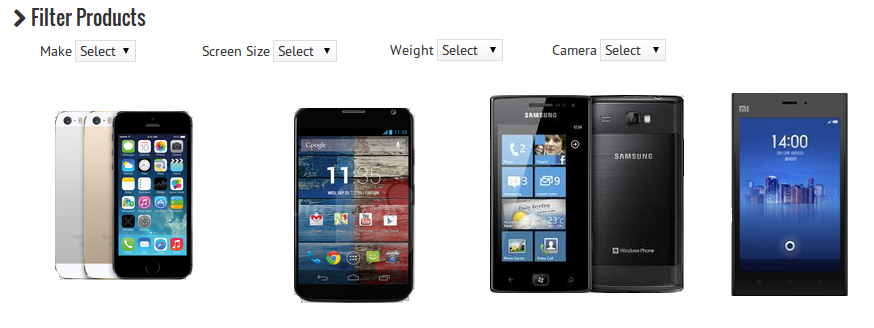

Facettes pour filtrer les gadgets
Avec une fonction de recherche à facettes, un visiteur peut utiliser ces attributs (ou facettes) pour filtrer les produits en fonction de ses goûts. Une solution de filtre de produit WooCommerce vous fournirait une option pour définir ces attributs personnalisés pour les produits de votre magasin, puis ajouter des filtres pour affiner la recherche de produits.
Définir des attributs de produit personnalisés
Étape 1 : Définir les attributs de produit personnalisés
WooCommerce a une option pour définir et ajouter des attributs aux produits.
Étant donné que les produits de chaque boutique WooCommerce sont différents, il n'y a pas d'attributs par défaut. Vous pouvez plutôt ajouter vos propres attributs personnalisés. Ces filtres sont définis à un seul endroit et peuvent être ajoutés à chaque produit de votre boutique.
- Allez dans Produits -> Attributs. Ici, vous avez la possibilité de créer des filtres personnalisés. Ajoutez un nouvel attribut et définissez le type sur "Sélectionner"
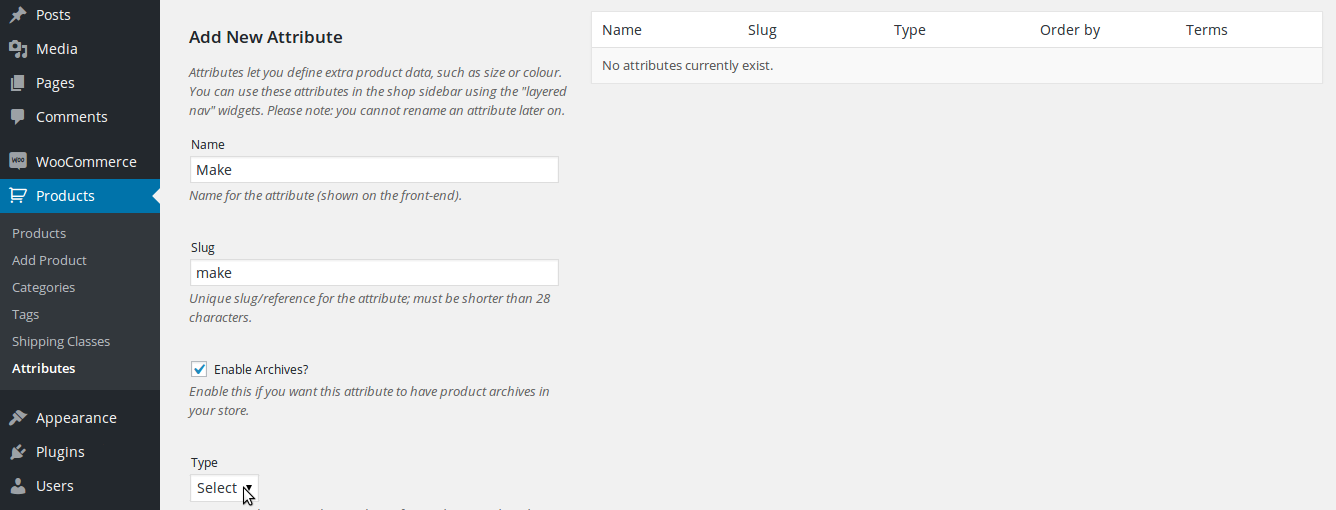
- Une fois que vous avez ajouté un nouvel attribut, par exemple "Make", vous devez ajouter des valeurs (appelées termes)
- Sous Paramètres pour chaque attribut, ajoutez les valeurs associées. Par exemple, pour 'Make' ajoutez 'Apple', 'Samsung', 'Sony', etc. Ces valeurs sont les spécifications de vos produits.
Étape 2 : Définir les attributs des produits WooCommerce
Une fois que vous avez créé ces filtres, vous pouvez continuer à les ajouter à chaque produit WooCommerce.
- Sous Données produit, vous devriez remarquer l'onglet "Attributs". Grâce à cette option, vous pouvez ensuite définir les attributs pour chaque produit, à partir de la liste des valeurs attendues
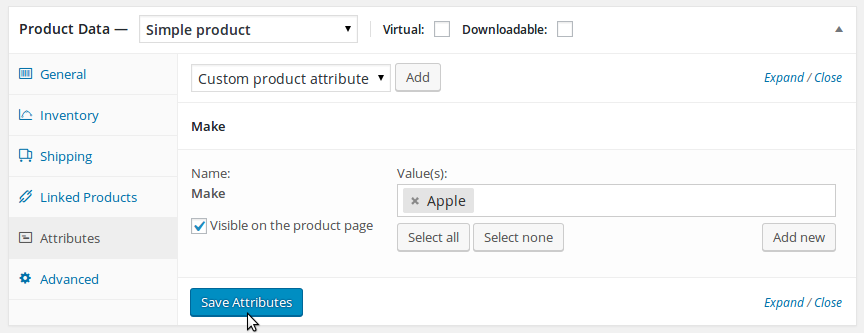
- Pensez à mettre à jour votre produit une fois les modifications effectuées
Étape 3 : Installez et activez votre plugin de filtre de produit WooCommerce idéal
Vous pouvez ensuite afficher ces filtres sur votre page de boutique WooCommerce (ou dans un widget de barre latérale), pour permettre aux visiteurs de présélectionner facilement des produits.
Pour cela, vous pouvez utiliser l'un des plugins ci-dessous :
- Filtre de produits WooCommerce
- Filtres de produits AJAX avancés
- WOOF - Filtre de produits WooCommerce
Ces plugins sont essentiellement des extensions WooCommerce qui utilisent des attributs de produit pour filtrer les produits.
Chacun de ces plugins fournit un widget ou un shortcode qui peut être utilisé pour afficher l'interface utilisateur pour filtrer les produits.
Lorsqu'un client utilise le filtre de produit et sélectionne un attribut particulier, les produits qui ont la valeur d'attribut sont affichés. Un visiteur peut sélectionner plusieurs attributs de filtre pour affiner sa recherche.
Le plug-in Advanced AJAX Product Filters fournit également des filtres sous forme de curseurs (pour définir une plage), des nuances de couleurs, des cases à cocher, etc.
Lecture recommandée:
|
Avancer
Je suis conscient que j'ai fait référence aux offres sur votre site Web en tant que "produits", mais vous pouvez suivre toutes les étapes mentionnées dans le cas où vous auriez affaire à des "services".
La solution WooCommerce Product Filter peut faire la différence entre un client potentiel et un acheteur. Il offre définitivement aux visiteurs une option plus rapide et conviviale pour rechercher un produit qui les intéresse, augmentant ainsi les conversions.
Si vous avez de nombreux produits dans votre boutique WooCommerce et que vous cherchez à améliorer la fonctionnalité de recherche de produits, le filtre de produits avancé est exactement ce dont vous avez besoin.